Preuzmite Samsung SmartThings za Windows 10

Aplikacija SmartThings za Windows 10 sada je dostupna u Microsoft Storeu.

SmartThings je aplikacija specifična za Samsung koja vam omogućuje korištenje Samsung Smart TV-a, kućanskih uređaja i drugih uređaja kompatibilnih sa SmartThings.
Aplikacija SmartThings za Windows 10 dostupna je u Microsoft Storeu i čini se da nije zaključana u regiji. Jedino ograničenje – prema pravilima Microsoft Storea – je da se aplikacija može instalirati samo na najviše 10 Windows 10 strojeva koji dijele Microsoftov račun. Ovo je također opće pravilo za gotovo svaku aplikaciju u trgovini.
SmartThings Windows 10 aplikacija nije ekskluzivna za liniju Galaxy Book. Umjesto toga, gotovo svatko s Windows 10 računalom može instalirati i koristiti aplikaciju, sve dok je korisnik prijavljen sa Samsung računom.
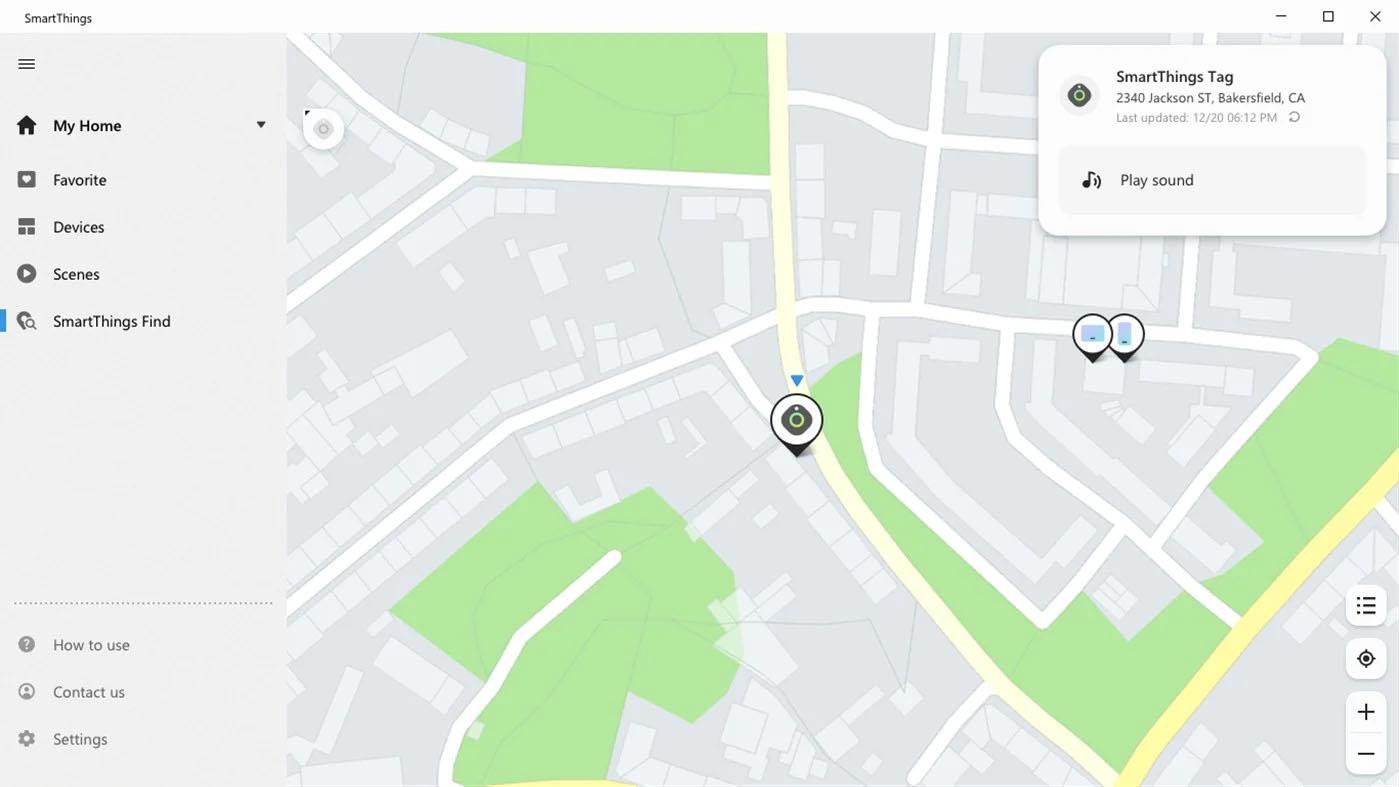
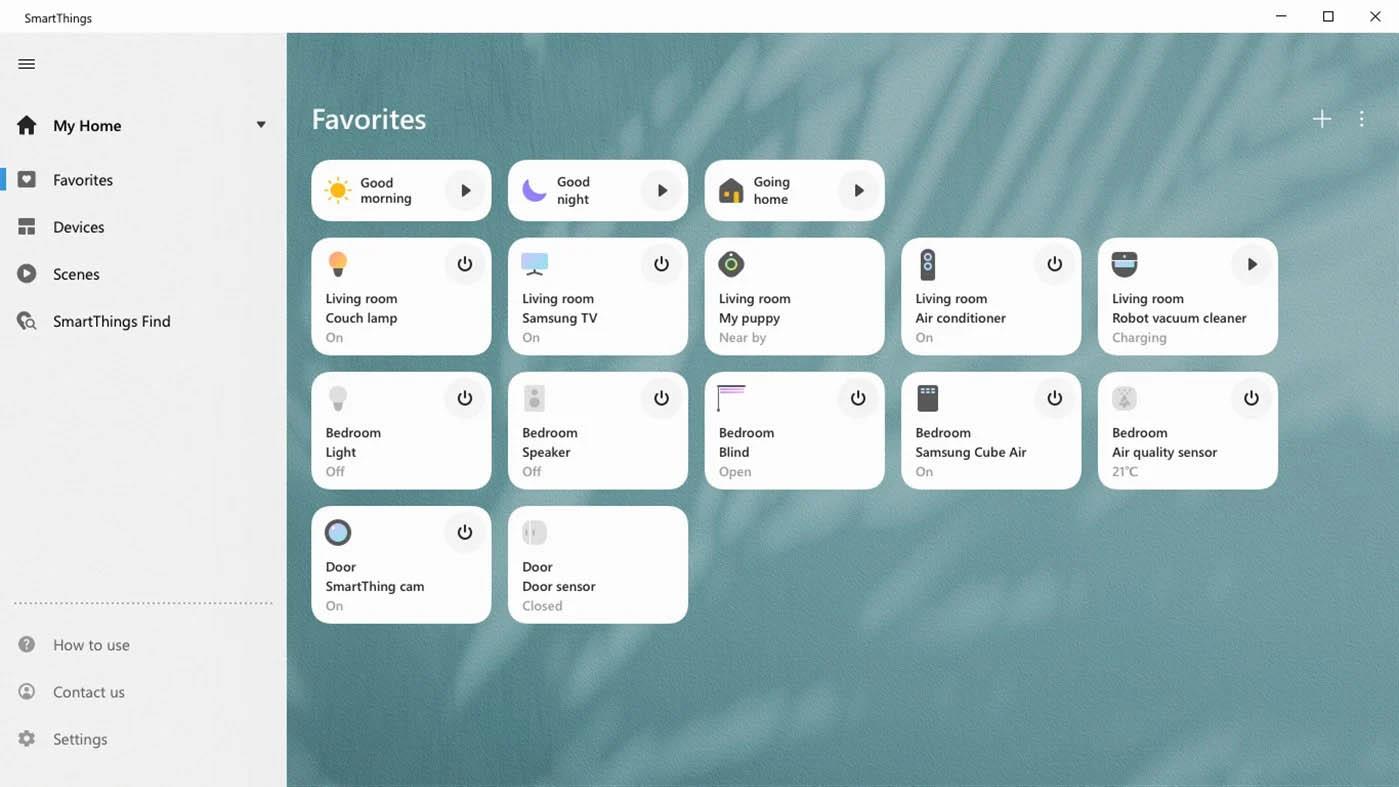
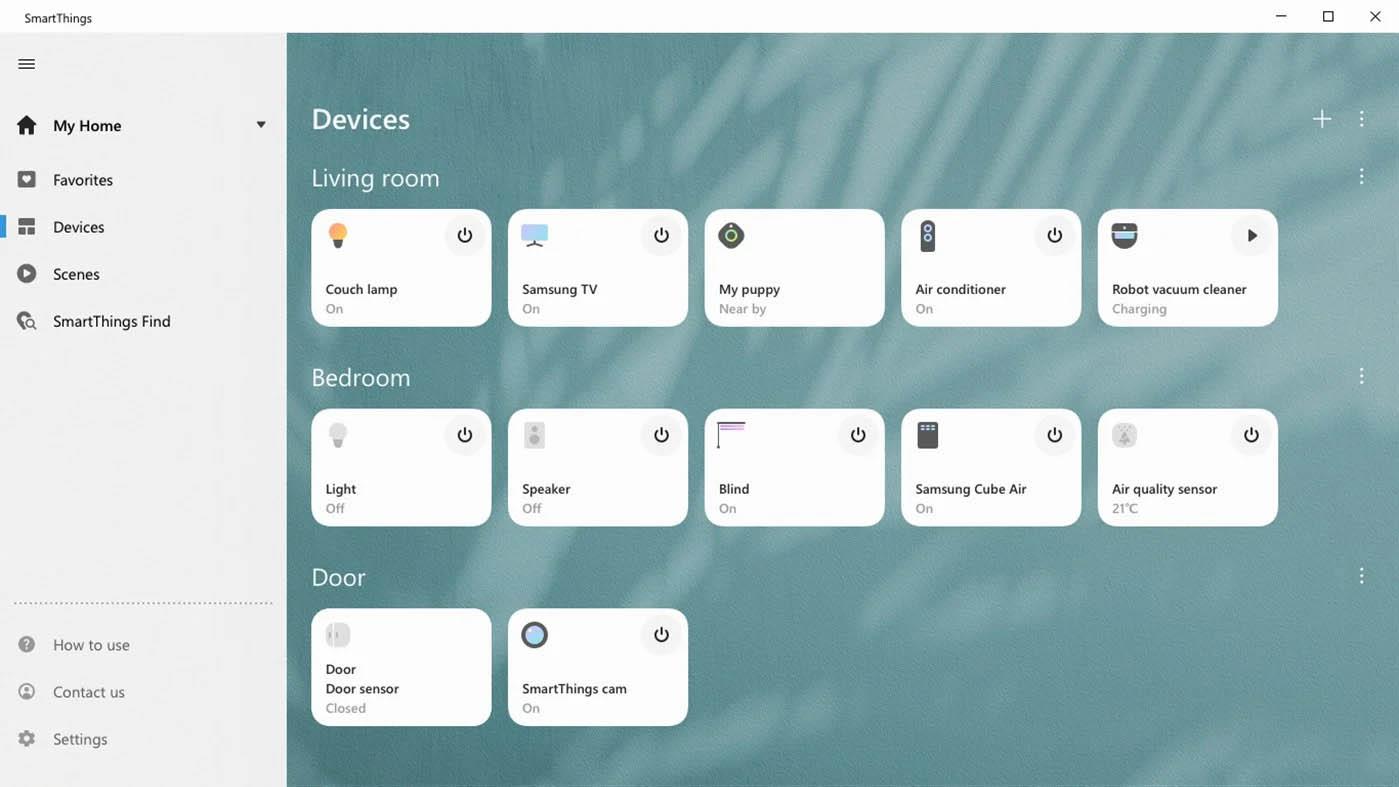
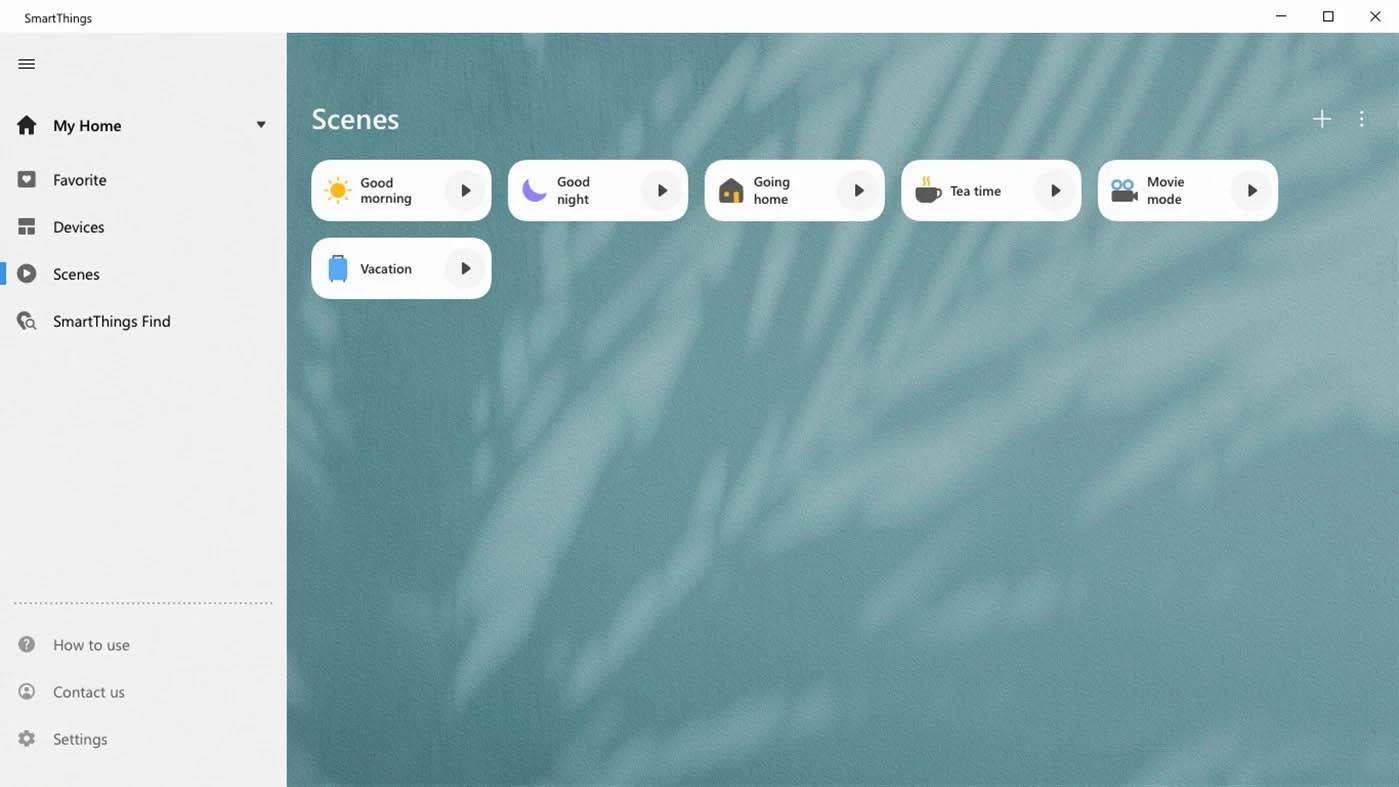
Opis aplikacije ima sljedeći sadržaj:
Možete brzo i jednostavno povezati i kontrolirati svoje uređaje sa SmartThings. Možete pratiti i kontrolirati status raznih uređaja registriranih na serveru kao što su pametni uređaji, kućanski uređaji (hladnjaci, perilice posuđa, roboti usisavači, klima uređaji, pročistači), plin, perilica rublja, sušilica...), TV i zvučnici .
Ako želite nabaviti aplikaciju SmartThings za Windows 10, to možete učiniti putem Microsoftove trgovine na računalu. Imajte na umu da gledate najnoviju verziju, a ne verziju koja je izvorno planirana za Windows Phone (koja više nije dostupna).
Ili također možete pronaći aplikaciju SmartThings slijedeći poveznicu u nastavku:
https://www.microsoft.com/en-us/p/smartthings/9n3zbh5v7hx6?activetab=pivot:overviewtabIli možete preuzeti skeniranjem QR koda ispod:
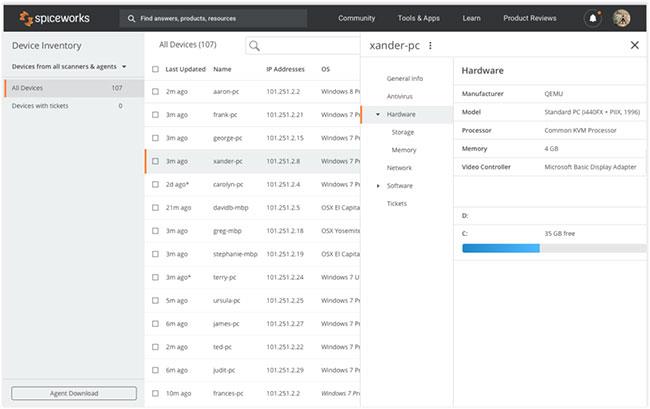
Način rada kioska u sustavu Windows 10 način je za korištenje samo 1 aplikacije ili pristupanje samo 1 web mjestu s gostujućim korisnicima.
Ovaj će vam vodič pokazati kako promijeniti ili vratiti zadanu lokaciju mape Camera Roll u sustavu Windows 10.
Uređivanje hosts datoteke može uzrokovati da ne možete pristupiti Internetu ako datoteka nije pravilno izmijenjena. Sljedeći članak će vas voditi kako urediti datoteku hosts u sustavu Windows 10.
Smanjenje veličine i kapaciteta fotografija olakšat će vam njihovo dijeljenje ili slanje bilo kome. Konkretno, u sustavu Windows 10 možete grupno mijenjati veličinu fotografija uz nekoliko jednostavnih koraka.
Ako ne morate prikazivati nedavno posjećene stavke i mjesta iz sigurnosnih ili privatnih razloga, to možete jednostavno isključiti.
Microsoft je upravo izdao Windows 10 Anniversary Update s mnogim poboljšanjima i novim značajkama. U ovom novom ažuriranju vidjet ćete mnogo promjena. Od podrške za Windows Ink olovku do podrške za proširenje preglednika Microsoft Edge, izbornik Start i Cortana također su značajno poboljšani.
Jedno mjesto za kontrolu mnogih operacija izravno na paleti sustava.
U sustavu Windows 10 možete preuzeti i instalirati predloške grupnih pravila za upravljanje postavkama Microsoft Edgea, a ovaj će vam vodič pokazati postupak.
Dark Mode je sučelje s tamnom pozadinom u sustavu Windows 10, koje pomaže računalu uštedjeti energiju baterije i smanjuje utjecaj na oči korisnika.
Programska traka ima ograničen prostor, a ako redovito radite s više aplikacija, brzo bi vam moglo ponestati prostora za prikvačivanje više vaših omiljenih aplikacija.









